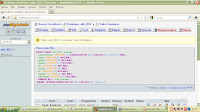ODBC (Open Database Connectivity) adalah bahasa program untuk mengkoneksikan sebuah database dengan program database lainnya. Hal ini digunakan untuk memudahkan dalam penataan sistem database (DBMS).
Langkah-langkahnya sebagai berikut:
(Asumsi: Program ODBC anda telah terinstal)
1. Jalankan Control Panel => Administrative Tools =>
Data Sources (ODBC), seperti Gambar dibawah ini:
2. kemudian pilih "ADD" untuk membuat DNS
3. lalu pilih "MySQL ODBC xxxx" (xxxx adalah versi ODBC Anda!)
4. kemudian isikan nama sumber database yang telah dibuat
pada Xampp (misal: ukk_2012), selanjutnya isi dengan
nama sama pada kolom nama database(ukk_2012) dan
user isikan nama "root" lalu klik aplikasi "Tes Data Source"
untuk menguji keberhasilan koneksi yang telah dibuat,
jika berhasil akan menampilkan gambar berikut/dibawah ini:
selamat mencoba! ^_^
Artikel terkait:
>> SQL Database di Xampp
>> Koneksi MS Acces 2007 ke Xampp
>> Koneksi Visual Basic ke Xampp
Minggu, 12 Februari 2012
Sabtu, 11 Februari 2012
SQL Database di MySQL Server (Xampp)
langsung aja ke te-ka-pe...! ^_^
untuk membuat database dapat pula dilakukan di xampp dengan memanfaatkan SQL pada xampp anda, tahapannya adalah sebagai berikut:
1. buka xampp anda melalui browser yang anda miliki dengan cara
mengetik http://localhost/ pada tab address, seperti
Gambar dibawah ini:
NEW DATABASE, ketikkan nama database anda pada kolom
yang tersedia lalu klik "Create" sehingga tampil seperti
gambar dibawah ini:
mencoba mengisi tabel tersebut dengan perintah SQL,
perhatikan gambar dibawah ini:
klik "SAVE" untuk menyimpan tabel yang telah dibuat.
dengan cara ketiklah kode berikut ini (Gambar 8.):
INSERT INTO KOSTUMER
VALUES (123-321-01","UPIN IPIN","BAWAH LANGIT",
"0411-515xxx","082342xxxxx","ktp- 0123","sg-0011","Lunas");
pada kotak kosong yg tersedia lalu klik "Go" untuk menjalankan
perintah SQL sehingga seperti Gambar dibawah ini:
perintah SQL, dapat dilakukan dengan cara meng-klik kostumer
yang telah dibuat lalu "Browse", maka tampil seperti
Gambar 9. berikut ini:
untuk membuat database dapat pula dilakukan di xampp dengan memanfaatkan SQL pada xampp anda, tahapannya adalah sebagai berikut:
1. buka xampp anda melalui browser yang anda miliki dengan cara
mengetik http://localhost/ pada tab address, seperti
Gambar dibawah ini:
Gambar 1.
2. selanjutnya pilih menu phpMyAdmin untuk membuka menu berikutnya:
Gambar 2.
3. nah, sekarang saatnya membuat database. pada menu CREATENEW DATABASE, ketikkan nama database anda pada kolom
yang tersedia lalu klik "Create" sehingga tampil seperti
gambar dibawah ini:
Gambar 4.
4. selanjutnya kita membuat tabel dengan nama kostumer danmencoba mengisi tabel tersebut dengan perintah SQL,
perhatikan gambar dibawah ini:
Gambar 5.
5. isilah identitas field seperti pada gambar yang ada! kemudianklik "SAVE" untuk menyimpan tabel yang telah dibuat.
Gambar 6.
6. buatlah kode untuk mengisi tabel yg telah dibuat pada tab. SQLdengan cara ketiklah kode berikut ini (Gambar 8.):
INSERT INTO KOSTUMER
VALUES (123-321-01","UPIN IPIN","BAWAH LANGIT",
"0411-515xxx","082342xxxxx","ktp- 0123","sg-0011","Lunas");
pada kotak kosong yg tersedia lalu klik "Go" untuk menjalankan
perintah SQL sehingga seperti Gambar dibawah ini:
Gambar 7.
7. untuk melihat data yang telah di input tadi dengan menggunakanperintah SQL, dapat dilakukan dengan cara meng-klik kostumer
yang telah dibuat lalu "Browse", maka tampil seperti
Gambar 9. berikut ini:
Gambar 8.
Gambar 9.
Selamat mencoba..!
Langganan:
Komentar (Atom)